Provjera otvorenog porta pomoću programa za naredbe u sustavu Windows i programa treće strane
Zašto je važno znati koji su portovi otvoreni na računalu? Zašto bi se običan korisnik trebao popeti u ovu džunglu? Činjenica je da apsolutno svaki program koji koristi mrežu (isti preglednik) radi, da obavlja svoje funkcije, zadržava određeni port u sustavu kroz koji komunicira. Ako dvije aplikacije koriste isti broj, dolazi do sukoba. Aplikacija u ovom slučaju jednostavno ne može ispravno raditi. Osim toga, provjera otvorenog porta može pomoći u prepoznavanju sumnjivih veza. Njihovo otkrivanje ukazuje na prisutnost potencijalno opasnih programa na računalu.

Provjerite otvoreni port pomoću standardnih Windows alata
Postoji specijalizirani softver koji vam omogućuje skeniranje otvorenih portova na računalu. Međutim, Windows operativni sustav (kao i drugi) već ima ugrađene alate za rješavanje ovog problema. Osnovna provjera otvorenih portova na računalu može se izvršiti preko uslužnih programa naredbenog retka. Slijed operacija je sljedeći:
- Morate kliknuti gumb Start (Start).
- Zatim trebate zaustaviti odabir u točki izbornika "Pokreni".
- U retku koji se pojavljuje unesite "CMD".
- Pojavit će se prozor naredbenog retka, gdje ćete morati unijeti posebne upute.
Nakon što je pokrenuo CMD, korisnik je već na pola puta do uspjeha. Ostaje samo pokretanje naredbe koja provjerava otvoreni port računala. Također možete otići u točku izbornika "Svi programi" >> "Standard". Tu je i prečac za pokretanje naredbenog retka.
Svaki sustav dobiva jedinstveni identifikator - ID. To je potrebno za stvaranje brojnih veza između aplikacija. ID-ovi se mogu koristiti za određivanje koji portovi zauzimaju pojedini programi i usluge.
U naredbeni redak upišite: “netstat -aon | više. " Uputa će aktivirati provjeru otvorenog porta. Rad se izvodi za nekoliko sekundi. U prikladnom pregledu stranice za prikaz bit će prikazan popis otvorenih portova.
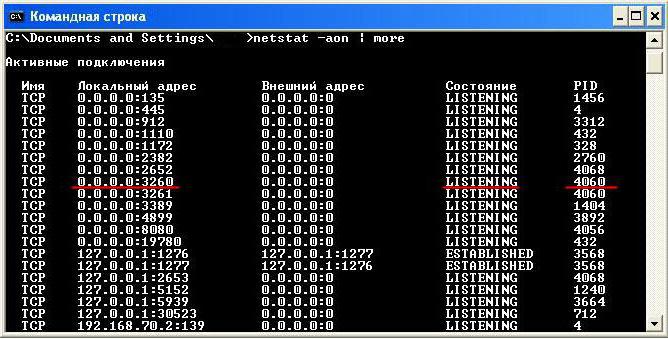
Kakav je status luke?
Potrebno je obratiti pozornost na stupac "Država". Postoje tri mogućnosti:
- SLUŠANJE (otvor otvoren, slušanje na priključku);
- ESTABLISHED (veza dva čvora trenutno je aktivna, podaci se razmjenjuju);
- TIME_WAIT (stanje čekanja).
Kako razumjeti koji program koristi port?
Pretpostavimo da korisnik treba saznati koji program sluša na portu 3260. Da biste to učinili, pogledajte PID (Process ID) procesa. Tu će, na primjer, biti 4060. Dalje, morate nazvati sustav "Task Manager". Postupak se izvodi istovremenim pritiskom na tipke Del + Alt + Ctrl. Prema zadanim se postavkama stupac PID možda neće pojaviti u upravitelju zadataka. Izlaz se konfigurira kroz stavku izbornika "View" >> "Select columns". U tom slučaju kartica Procesi mora biti aktivna. Postupak se izvodi elementarno. Potrebno je staviti kvačicu ispred stavke "ID procesa" (PID). Kao rezultat toga, pojavit će se stupac s potrebnim brojevima.
Korisnik treba tražiti broj 4060 u PID stupcu. Broj odgovara nazivu procesa StarWindService.exe. I pokrenut je iz korisničkog sustava. To znači da se osoba bavi procesom sustava koji ne predstavlja nikakvu sigurnosnu prijetnju. Poduzeti bilo kakve mjere za blokiranje nije potrebno.
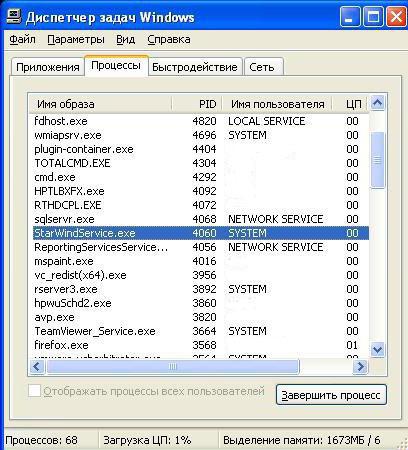
Softver za skeniranje portova treće strane
Postoje desetine programa drugih proizvođača koji se mogu koristiti za provjeru otvorenog porta na računalu. U tom slučaju možete analizirati ne samo svoj sustav, nego i druge čvorove. Najpoznatija primjena takvog plana je Nmap. Program je izvorno razvijen za UNIX sustave. Međutim, danas možete preuzeti besplatnu verziju za Windows.
Nmap je moćan alat. Ovaj alat lako provjerava otvorene portove IP-om velikog broja objekata. Aplikacija ima širok raspon značajki. Dakle, ne možete samo saznati status priključaka udaljeno računalo ali i identificirati operacijski sustav. Danas je ovaj program uključen u obvezni paket alata kvalificiranog administratora sustava. Također ga aktivno iskorištavaju stručnjaci za mrežnu sigurnost.